Come Formattare Hard Disk Esterno in 1 Minuto (su Windows e Mac)
23 Agosto 2022

Formattare un hard disk esterno è un’operazione molto semplice e può essere effettuata in poco tempo. Tuttavia, la procedura differisce tra i vari sistemi operativi. Scopriamo insieme come effettuare la formattazione su Windows e Mac.
Per l’archiviazione di una grande quantità di file come foto, video e documenti, gli hard disk esterni rappresentano uno strumento estremamente utile. Oltre a garantire un’elevata praticità, permettono anche un’archiviazione in totale sicurezza. Spesso però può essere necessario formattare l’hard disk e in questo articolo cercheremo di capire proprio come effettuare tale operazione sia su Windows che su Mac.
La formattazione dell’hard disk esterno su Windows
Partiamo quindi dalla procedura relativa alla formattazione su Windows. Innanzitutto, bisogna effettuare il backup dei dati presenti sul disco. A tal proposito, può essere utile impiegare alcuni programmi per facilitare l’operazione, come ad esempio Backupper. Dopodiché, bisogna collegare il disco al computer oppure ad una presa a muro e cliccare sulla voce Esplora risorse per accedere al disco rigido. A questo punto, bisogna cliccare con il tasto destro sull’icona dell’hard disk e, successivamente, premere Formatta. Scegliere quindi il file system e identificare il disco con un nome in etichetta. Dopo aver selezionato la voce formato rapido e dato avvio alla formattazione, l’ultimo passaggio consiste nell’aprire il disco rigido nella sezione Esplora risorse e spostare tutti i file al suo interno.
La formattazione dell’hard disk esterno su Mac
Formattare un hard disk esterno su Mac richiede pochi minuti e l’operazione non differisce molto da quella appena descritta per Windows. Pertanto, il primo passo da fare consiste nell’effettuare il backup di tutti i dati, spostandoli su un disco rigido interno. Dopodiché, bisogna collegare l’unità di archiviazione esterna al computer e, una volta fatto, cliccare sull’icona che compare sul desktop. A questo punto, bisogna aprire il Finder e premere sulla cartella applicazioni utility e poi su utility disco app. Scegliere quindi il dispositivo di archiviazione cliccando sulla barra laterale e poi sulla scheda Cancella e selezionare il file system. Dopo aver immesso il nome all’unità, bisogna procedere cliccando il tasto Formatta. A questo punto, quindi, si avvia la procedura di formattazione che durerà pochissimo e al termine della quale si potrà utilizzare il disco rigido dal Finder.
File system: cosa sono e quali sono le principali tipologie
Dunque, come abbiamo visto, sia la formattazione dell’hard disk su Mac che su Windows consiste in un’operazione molto semplice da effettuare in poco tempo. Tuttavia, un elemento fondamentale che abbiamo citato e che è essenziale per avviare la formattazione è il tipo di filesystem. Ma cosa si intende con questo termine? E quali sono le principali tipologie?.
Per file system si intendono quegli elementi che permettono al sistema operativo di decriptare i dati presenti all’interno dell’hard disk esterni. Variano in base ai vari sistemi operativi, per cui ne esistono molteplici, tra cui:
- File system NTFS: si tratta di file system predefiniti sviluppati da Microsoft. Questi vengono quindi utilizzati in automatico dal sistema operativo. I file system NTFS offrono diverse funzionalità, tra cui la crittografia. Mentre Windows consente la lettura e la scrittura sui dischi rigidi formattati in NTFS, su Mac OS e su Linux, è possibile solo la lettura e non anche la copia dei file. Tuttavia, è possibile porre rimedio a questo problema adottando una serie di software che permettono di eliminare il blocco. Tali software, però, sono a pagamento, come ad esempio Microsoft NTFS for Mac by Tuxera.
- File system fat32: la tecnologia alla base di questo tipo di filesystem risale a ben 40 anni fa, per cui è adatta a tutti i tipi di archiviazione esterna. Ad ogni modo, fat32, acronimo di file allocated table 32, è caratterizzato da un numero più alto di bit ed è utilizzato per indirizzare i cluster. Inoltre, consente anche una riduzione delle dimensioni dei vari cluster e una capacità di archiviazione più ampia, che può arrivare fino a 2 TB. Questo file system può essere sia scritto che letto da diversi sistemi operativi, tra cui Windows e OsX.
- File system Exfat: si tratta di una tipologia molto simile a quella appena descritta, anche se è meno utilizzata. L’extended file allocated double permette un’archiviazione di file pari a 4 GB di dimensioni e anche in questo caso si può leggere e scrivere sia da OsX che da Windows.
File system HFS Plus: acronimo di Hierchical File System, questa tipologia è stata creata da Apple e viene applicato proprio per i sistemi operativi della società.